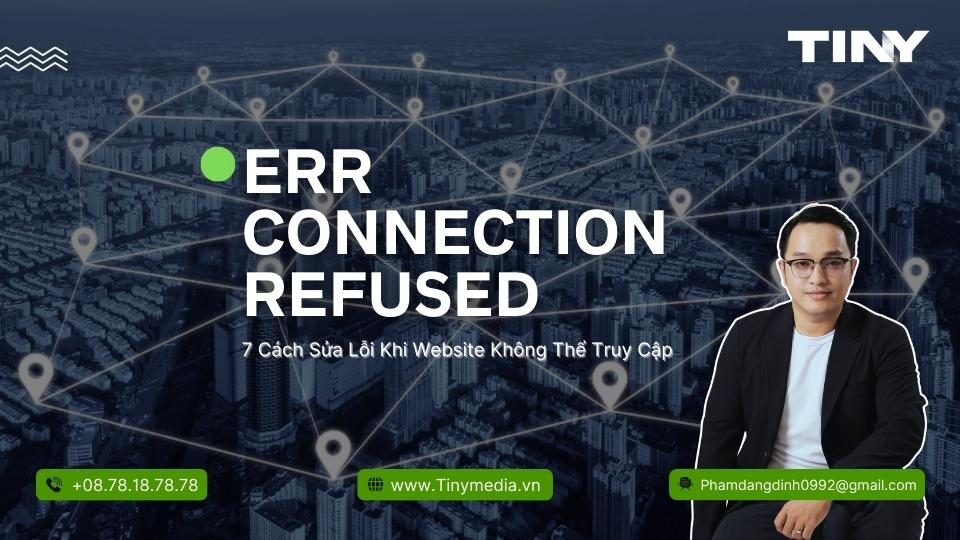Lỗi ERR_CONNECTION_REFUSED: 7 Cách Sửa Lỗi Khi Website Không Thể Truy Cập
Gặp phải thông báo lỗi ERR_CONNECTION_REFUSED là một rào cản kỹ thuật phổ biến, ngăn chặn hoàn toàn truy cập website. Bài viết này của Tinymedia.vn sẽ cung cấp hướng dẫn toàn diện, từ nguyên nhân gốc rễ đến 7 giải pháp khắc phục chi tiết, giúp bạn nhanh chóng khôi phục kết nối và đảm bảo trải nghiệm trực tuyến liền mạch.
Giải pháp Toàn diện
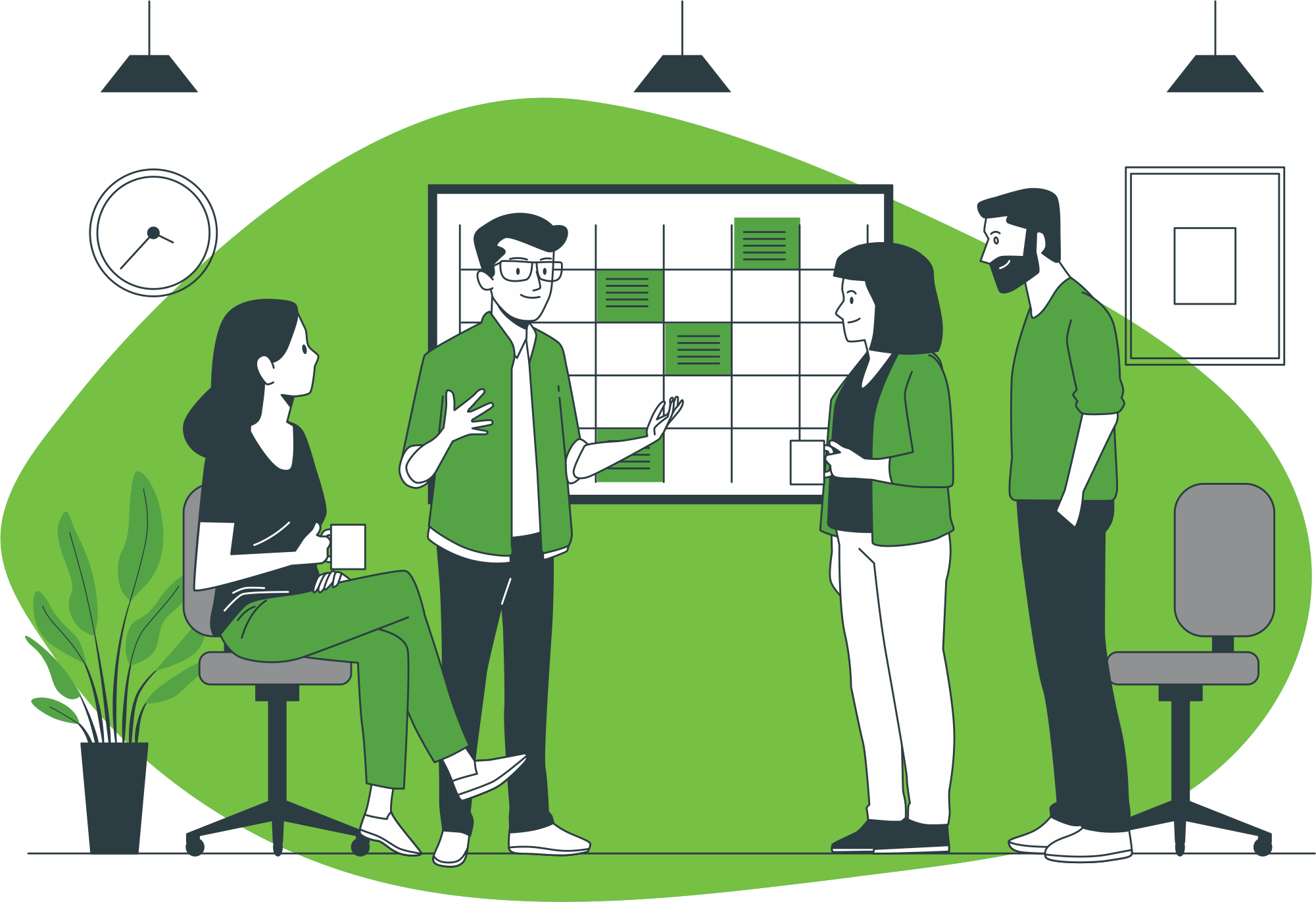
Dịch vụ Seo AI Tối ưu Chuyển Đổi
Nếu bạn mệt mỏi với các lỗi như ERR_CONNECTION_REFUSED và muốn website trở thành cỗ máy bán hàng, dịch vụ của chúng tôi là giải pháp. Chúng tôi không chỉ cam kết TOP Google mà còn tập trung cải thiện hiệu suất. Kỹ thuật tối ưu CSS & HTML độc quyền giúp tăng tốc độ tải trang 30%, đẩy tỷ lệ chuyển đổi lên 25% chỉ trong 8 tuần.
Giải Mã Lỗi ERR_CONNECTION_REFUSED: Nguyên Nhân Gốc Rễ và Tác Động
Lỗi ERR_CONNECTION_REFUSED là một mã trạng thái của trình duyệt Chrome (và các trình duyệt tương tự) thông báo rằng yêu cầu kết nối từ phía bạn đã bị máy chủ của trang web đích từ chối một cách dứt khoát. Đây không phải là một sự cố mạng thông thường; nó chỉ rõ rằng kết nối đã được thiết lập nhưng ngay lập tức bị đóng lại bởi phía máy chủ, khiến trình duyệt không thể tải bất kỳ nội dung nào.
Hiểu đơn giản, đây là thông điệp từ máy chủ rằng: Tôi đã nhận được yêu cầu của bạn, nhưng tôi từ chối phục vụ bạn ngay lúc này.
Thông báo lỗi này thường đi kèm với các dòng chữ như This site cant be reached hoặc Unable to connect. Tác động của nó rất lớn: đối với người dùng, đó là sự gián đoạn trải nghiệm; đối với chủ website, đó là mất mát trực tiếp về traffic, khách hàng tiềm năng và doanh thu. Theo một khảo sát gần đây, hơn 50% người dùng sẽ rời đi ngay lập tức và không quay lại nếu website gặp sự cố truy cập ngay lần đầu tiên. Nguyên nhân gây ra sự cố kết nối này có thể đến từ cả hai phía: người dùng (client-side) và máy chủ (server-side).
| Phân loại Nguyên nhân | Ví dụ cụ thể | Đối tượng chịu trách nhiệm |
|---|---|---|
| Phía người dùng (Client-Side) | Kết nối Internet yếu, cấu hình Proxy/VPN sai, Firewall chặn, Cache trình duyệt lỗi, DNS không chính xác. | Người dùng cuối, quản trị viên mạng nội bộ. |
| Phía máy chủ (Server-Side) | Máy chủ hosting bị sập, quá tải, đang bảo trì, cấu hình sai, plugin/theme WordPress xung đột. | Chủ sở hữu website, nhà cung cấp dịch vụ hosting. |
Việc phân biệt được nguồn gốc sự cố là bước đầu tiên và quan trọng nhất để áp dụng đúng phương pháp khắc phục, tránh lãng phí thời gian vào các giải pháp không liên quan và nhanh chóng đưa website hoạt động trở lại.
7 Cách Sửa Lỗi ERR_CONNECTION_REFUSED Hiệu Quả và Chi Tiết Nhất
Khi trang web từ chối kết nối, đừng vội hoang mang. Dựa trên kinh nghiệm xử lý hàng ngàn sự cố website, Tinymedia.vn đã hệ thống hóa 7 phương pháp sửa lỗi kết nối bị từ chối theo trình tự từ đơn giản đến phức tạp. Hãy thực hiện tuần tự để chẩn đoán và giải quyết vấn đề một cách khoa học và hiệu quả nhất.
1. Chẩn đoán Toàn diện Kết nối Internet và Thiết bị Mạng
Đây là bước kiểm tra nền tảng nhưng lại là nguyên nhân của hơn 30% các trường hợp lỗi kết nối. Một kết nối Internet chập chờn hoặc thiết bị mạng bị treo có thể khiến yêu cầu của bạn không bao giờ đến được máy chủ đích. Việc khởi động lại hệ thống mạng sẽ làm mới địa chỉ IP và xóa các phiên kết nối tạm thời đang bị lỗi.
Hướng dẫn thực hiện từng bước:
- Kiểm tra chéo: Mở một tab mới và thử truy cập các website lớn có độ ổn định cao như Google.com, Youtube.com. Nếu các trang này cũng không vào được, vấn đề 100% nằm ở kết nối mạng của bạn.
- Quy trình khởi động lại tiêu chuẩn (Power Cycle): Tắt nguồn modem và router wifi. Rút hẳn phích cắm điện ra khỏi ổ cắm. Đợi ít nhất 60 giây để toàn bộ tụ điện bên trong xả hết. Cắm lại modem trước, đợi đến khi tất cả các đèn tín hiệu (Power, Receive, Send, Online) sáng ổn định (thường mất 1-2 phút). Sau đó mới cắm lại router và đợi nó khởi động xong.
- Kiểm tra cáp vật lý: Đảm bảo cáp Ethernet được cắm chắc chắn vào cổng WAN của router và cổng LAN của máy tính. Nếu có thể, hãy thử một sợi cáp Ethernet khác để loại trừ khả năng cáp bị hỏng.
- Thử nghiệm trên thiết bị khác: Dùng điện thoại di động (tắt wifi, chỉ dùng 4G/5G) để truy cập vào website bị lỗi. Nếu truy cập được, sự cố nằm ở mạng nội bộ hoặc thiết bị ban đầu của bạn. Nếu vẫn không được, khả năng cao vấn đề nằm ở phía máy chủ.
2. Dọn dẹp Dữ liệu Trình duyệt (Cache & Cookies)
Cache và cookies giúp tăng tốc độ tải trang, nhưng khi chúng bị lỗi thời hoặc hỏng, chúng có thể lưu trữ thông tin sai lệch về kết nối, gây ra xung đột và dẫn đến lỗi từ chối kết nối. Xóa chúng đi sẽ buộc trình duyệt phải tải phiên bản mới nhất, sạch nhất của website từ máy chủ.
Hướng dẫn chi tiết cho Google Chrome:
- Nhấn tổ hợp phím
Ctrl + Shift + Delete(trên Windows) hoặcCommand + Shift + Delete(trên macOS). Thao tác này sẽ mở thẳng cửa sổ Xóa dữ liệu duyệt web. - Trong tab Nâng cao, chọn Phạm vi thời gian là Từ trước đến nay.
- Tích chọn vào ba mục quan trọng nhất: Lịch sử duyệt web, Cookie và các dữ liệu trang web khác, và Tệp và hình ảnh được lưu trong bộ nhớ đệm.
- Nhấn nút Xóa dữ liệu.
- Sau khi hoàn tất, hãy đóng hoàn toàn trình duyệt (không chỉ đóng tab) và mở lại để thử truy cập.
Tài liệu Content Thực chiến
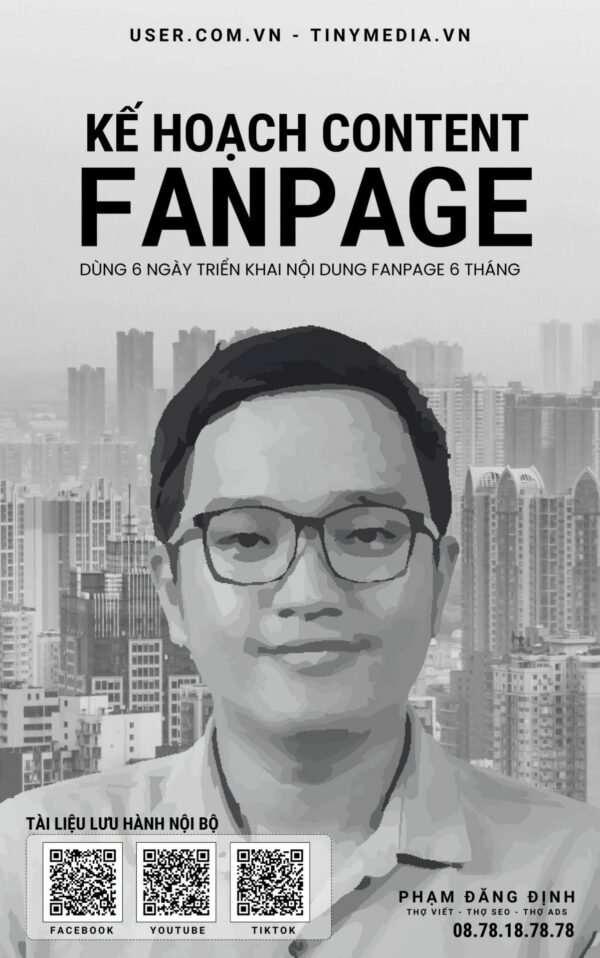
Ebook Kế Hoạch Content Fanpage
Một website ổn định cần đi đôi với chiến lược nội dung hiệu quả. Ebook này sở hữu bí kíp dùng 6 ngày để triển khai nội dung cho 6 tháng trên Fanpage, giúp bạn nắm vững quy trình xây dựng Persona, công thức viết bài Viral và cách ứng dụng AI để tự động hóa sản xuất nội dung, tăng tỷ lệ chuyển đổi gấp 6 lần.
3. Vô hiệu hóa Cấu hình Proxy và Dịch vụ VPN
Máy chủ proxy và VPN hoạt động như một trung gian giữa bạn và Internet. Nếu máy chủ trung gian này gặp sự cố, bị cấu hình sai hoặc địa chỉ IP của nó bị website đích chặn, kết nối của bạn sẽ bị từ chối. Tạm thời tắt chúng là cách nhanh nhất để kiểm tra xem đây có phải là nguyên nhân hay không.
Cách thực hiện trên Windows 10/11:
- Nhấn phím
Windows + Iđể mở cửa sổ Cài đặt. - Điều hướng đến Mạng & Internet (Network & Internet) và chọn Proxy ở menu bên trái.
- Trong phần Thiết lập Proxy tự động, hãy tắt tùy chọn Tự động phát hiện cài đặt.
- Trong phần Thiết lập Proxy thủ công, hãy tắt tùy chọn Sử dụng máy chủ proxy.
- Nếu bạn đang sử dụng một ứng dụng VPN riêng (như NordVPN, ExpressVPN), hãy mở ứng dụng đó lên và ngắt kết nối hoàn toàn.
- Khởi động lại trình duyệt và kiểm tra lại website.
4. Kiểm tra Xung đột từ Tường lửa và Phần mềm diệt virus
Tường lửa và phần mềm diệt virus là lá chắn bảo vệ hệ thống, nhưng đôi khi chúng quá nhạy cảm và nhận diện nhầm một trang web an toàn là mối đe dọa, từ đó chặn kết nối. Đây là một cơ chế bảo vệ gọi là false positive.
Cách kiểm tra an toàn:
- Tắt tạm thời Tường lửa Windows Defender: Truy cập Control Panel > System and Security > Windows Defender Firewall. Chọn Turn Windows Defender Firewall on or off. Tạm thời chọn Tắt cho cả mạng riêng tư và mạng công cộng. Truy cập lại website ngay lập tức. Nếu thành công, bạn cần bật lại tường lửa và thêm trình duyệt (chrome.exe) hoặc URL của website vào danh sách cho phép (Allow an app through firewall).
- Vô hiệu hóa tạm thời phần mềm diệt virus: Tìm biểu tượng của phần mềm diệt virus (Kaspersky, Bitdefender, Avast, v.v.) ở khay hệ thống (góc dưới bên phải màn hình), nhấp chuột phải và chọn tùy chọn như Tạm dừng bảo vệ trong 10 phút hoặc Vô hiệu hóa cho đến khi khởi động lại.
Cảnh báo: Chỉ thực hiện bước này trong vài phút để kiểm tra. Hãy luôn bật lại tường lửa và phần mềm diệt virus ngay sau khi xác định được nguyên nhân để đảm bảo an toàn cho máy tính.
5. Làm mới Bộ đệm DNS và Thay đổi Máy chủ DNS
Hệ thống phân giải tên miền (DNS) giống như danh bạ điện thoại của Internet, chuyển đổi tên miền (ví dụ: tinymedia.vn) thành địa chỉ IP mà máy tính có thể hiểu. Nếu danh bạ (bộ đệm DNS) trên máy bạn bị lỗi thời hoặc máy chủ DNS bạn đang dùng gặp sự cố, trình duyệt sẽ không thể tìm ra đúng địa chỉ của website.
Quy trình hai bước:
- Bước 1: Xóa bộ đệm DNS (Flush DNS):
- Mở Start Menu, gõ cmd. Nhấp chuột phải vào Command Prompt và chọn Run as administrator.
- Trong cửa sổ đen hiện ra, gõ chính xác lệnh sau và nhấn Enter:
ipconfig /flushdns - Bạn sẽ nhận được thông báo Successfully flushed the DNS Resolver Cache.
- Bước 2: Chuyển sang DNS công cộng uy tín:
- Mở Control Panel > Network and Internet > Network and Sharing Center.
- Nhấp vào Change adapter settings.
- Nhấp chuột phải vào kết nối mạng bạn đang dùng (Wi-Fi hoặc Ethernet) và chọn Properties.
- Chọn Internet Protocol Version 4 (TCP/IPv4) và nhấp vào Properties.
- Chọn Use the following DNS server addresses và điền địa chỉ DNS của Google: Preferred DNS server:
8.8.8.8và Alternate DNS server:8.8.4.4. - Nhấn OK để lưu lại, sau đó thử truy cập lại website.
Best Seller – Ads
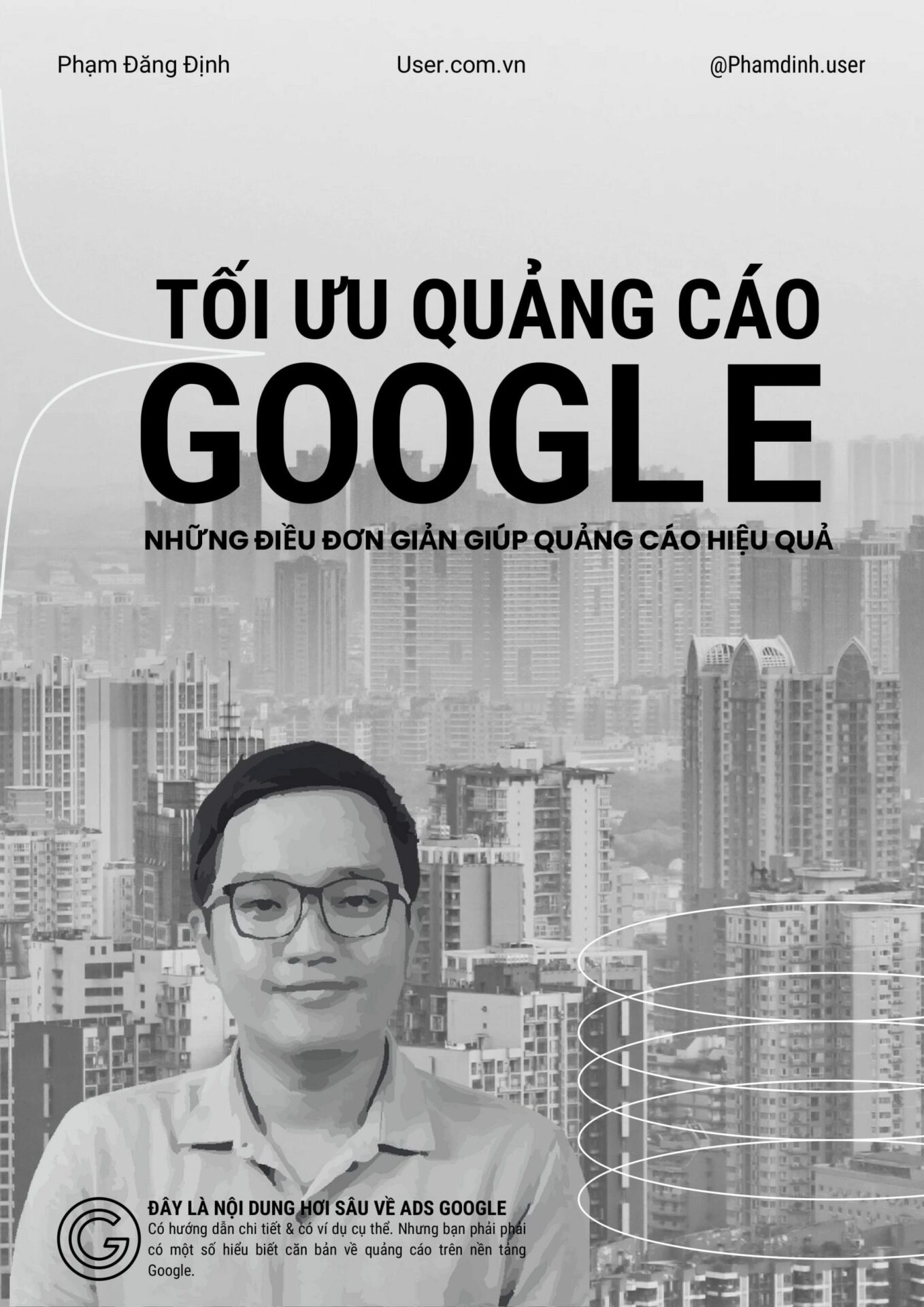
Ebook Tối Ưu Quảng Cáo Google Adwords
Lỗi website cũng ảnh hưởng đến điểm chất lượng quảng cáo Google Ads. Ebook này cung cấp lộ trình từ 0 đến 5000 đơn/ngày, kỹ thuật thiết lập 8 loại hình quảng cáo cốt lõi, bí quyết Remarketing tăng chuyển đổi 25%, và tối ưu điểm chất lượng để giảm chi phí CPC. Đảm bảo trang đích của bạn luôn hoạt động tốt là nền tảng cho thành công.
6. Điều tra Sự cố từ Phía Máy chủ và Hosting
Nếu bạn đã thử cả 5 cách trên và lỗi vẫn còn, khả năng rất cao vấn đề không nằm ở bạn mà ở chính website đó. Máy chủ có thể đang ngừng hoạt động, bị quá tải do lượng truy cập đột biến, hoặc đang trong quá trình bảo trì theo lịch trình.
Các bước kiểm tra dành cho chủ website:
- Sử dụng công cụ bên ngoài: Truy cập các trang như downforeveryoneorjustme.com hoặc isitdownrightnow.com. Nhập URL của bạn vào. Nếu công cụ báo trang web đang down với tất cả mọi người, bạn có thể yên tâm vấn đề là do máy chủ.
- Liên hệ ngay với nhà cung cấp Hosting: Đây là hành động quan trọng nhất. Hãy tạo một ticket hỗ trợ hoặc gọi điện đến hotline của nhà cung cấp hosting. Cung cấp cho họ thông tin về lỗi và thời điểm xảy ra. Họ có thể kiểm tra nhật ký máy chủ (server logs) để tìm ra nguyên nhân chính xác, ví dụ như cạn kiệt tài nguyên RAM/CPU hoặc một cuộc tấn công DDoS.
- Kiểm tra file .htaccess: Đối với các máy chủ Apache, một file .htaccess bị cấu hình sai có thể từ chối tất cả các kết nối. Sử dụng trình quản lý file trong cPanel hoặc FTP, truy cập vào thư mục gốc của website và đổi tên file
.htaccessthành.htaccess_old. Thử truy cập lại website. Nếu được, bạn cần tạo lại file .htaccess mặc định.
7. Xử lý Lỗi Chuyên sâu trên Nền tảng WordPress
Với hơn 43% website toàn cầu sử dụng WordPress, các lỗi liên quan đến nền tảng này rất phổ biến. Xung đột giữa các plugin hoặc theme là nguyên nhân hàng đầu gây ra lỗi ERR_CONNECTION_REFUSED trên WordPress.
Phương pháp gỡ rối WordPress:
- Vô hiệu hóa tất cả Plugin:
- Sử dụng FTP client (như FileZilla) hoặc trình quản lý file của hosting, điều hướng đến thư mục
/wp-content/. - Tìm thư mục có tên
pluginsvà đổi tên nó thànhplugins_disable. Hành động này sẽ vô hiệu hóa tất cả plugin đang hoạt động. - Thử truy cập lại website của bạn. Nếu vào được, nguyên nhân chắc chắn là do một plugin.
- Đổi tên thư mục
plugins_disabletrở lại thànhplugins. Sau đó, vào trang quản trị WordPress, kích hoạt lại từng plugin một và kiểm tra lại website sau mỗi lần kích hoạt để tìm ra plugin gây lỗi.
- Sử dụng FTP client (như FileZilla) hoặc trình quản lý file của hosting, điều hướng đến thư mục
- Chuyển về Theme mặc định:
- Tương tự như plugin, một theme bị lỗi cũng có thể gây ra sự cố. Trong thư mục
/wp-content/themes/, đổi tên thư mục theme bạn đang sử dụng. - WordPress sẽ tự động chuyển về một theme mặc định (như Twenty Twenty-Four). Nếu website hoạt động, bạn cần cài đặt lại hoặc cập nhật theme của mình.
- Tương tự như plugin, một theme bị lỗi cũng có thể gây ra sự cố. Trong thư mục
- Kiểm tra cấu hình URL:
- Mở file
wp-config.phptrong thư mục gốc. Thêm hai dòng sau vào cuối file, thayyourdomain.combằng tên miền của bạn:
define(WP_HOME,http://yourdomain.com);
define(WP_SITEURL,http://yourdomain.com); - Lưu lại và kiểm tra. Điều này đảm bảo WordPress đang trỏ đến đúng địa chỉ.
- Mở file
Dịch vụ SEO & Content

Dịch vụ viết bài Seo & Chuyển Đổi
Sau khi khắc phục lỗi kỹ thuật, nội dung chất lượng là yếu tố giữ chân khách hàng. Chúng tôi không chỉ giúp bạn Rank Top bền vững mà còn tích hợp sản phẩm trực tiếp vào bài blog bằng CSS/HTML độc quyền. Với hơn 5 năm kinh nghiệm thực chiến SEO, Tinymedia cam kết nội dung thu hút traffic chất lượng và tạo ra chuyển đổi cao.
Chủ động Bảo vệ Sự Ổn định của Website
Việc khắc phục thành công lỗi ERR_CONNECTION_REFUSED không chỉ là một giải pháp kỹ thuật tạm thời mà còn là một bước quan trọng trong việc đảm bảo sự ổn định và uy tín cho website của bạn. Một trang web hoạt động mượt mà, tốc độ tải trang nhanh và luôn sẵn sàng truy cập là nền tảng cốt lõi cho mọi chiến dịch marketing kỹ thuật số, từ SEO, quảng cáo Google đến xây dựng thương hiệu. Sự cố kết nối, dù nhỏ, cũng có thể làm xói mòn niềm tin của khách hàng và ảnh hưởng tiêu cực đến thứ hạng trên công cụ tìm kiếm.
Hãy xem việc bảo trì và tối ưu website là một khoản đầu tư chiến lược. Nếu bạn cảm thấy quá tải với các vấn đề kỹ thuật hoặc muốn nâng tầm website của mình một cách chuyên nghiệp, đừng ngần ngại tìm kiếm sự hỗ trợ. Liên hệ ngay Hotline: 08.78.18.78.78 hoặc điền form tư vấn, các chuyên gia của Tinymedia.vn luôn sẵn sàng giúp bạn xây dựng một tài sản số vững mạnh và hiệu quả.
Khóa học Thực chiến
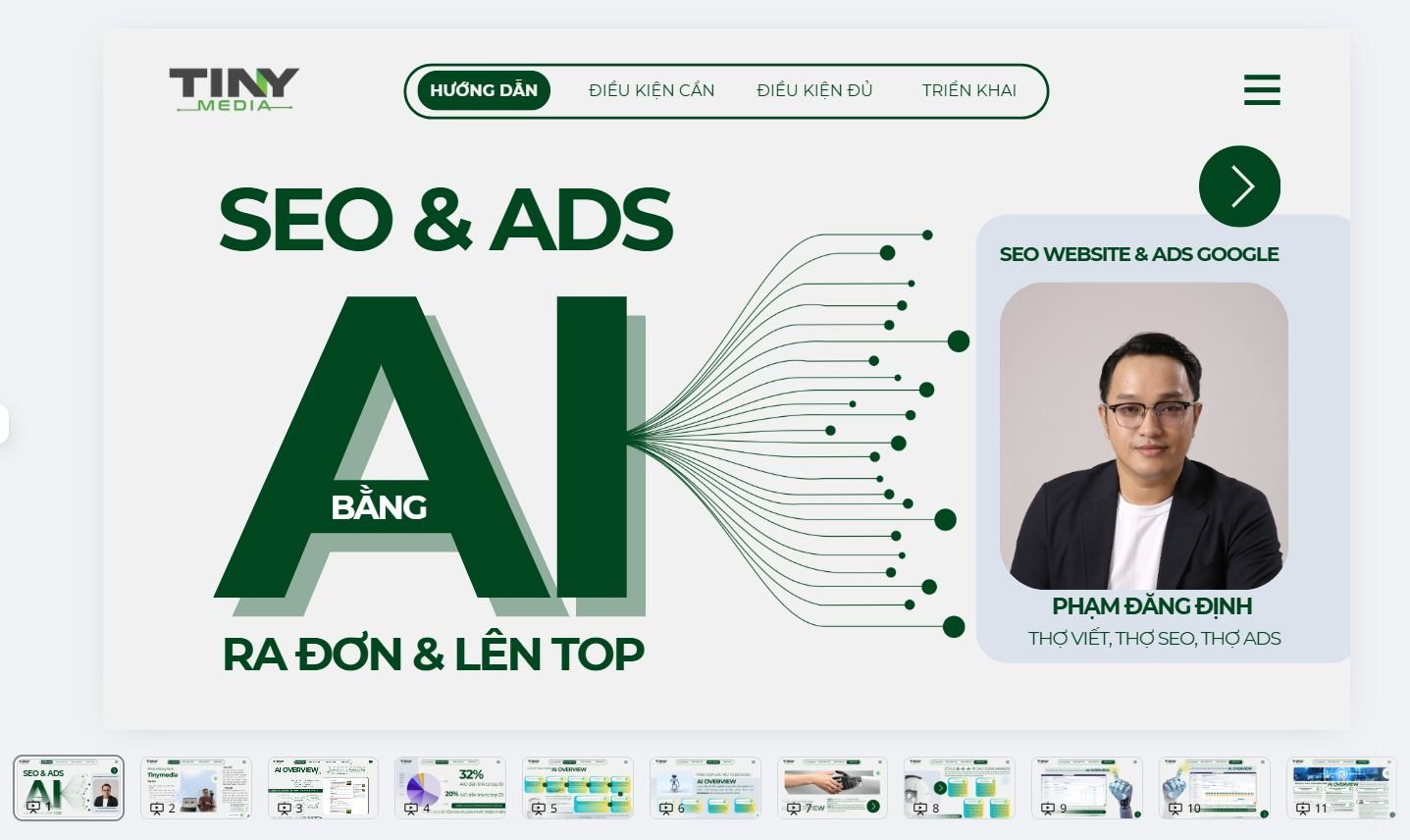
Khóa học Seo website Ai & Ads Google Chuyển Đổi
Trang bị kiến thức để tự mình xử lý các vấn đề kỹ thuật. Khóa học này sẽ giúp bạn dùng AI sản xuất content bán hàng, kết hợp Google Ads để lọc từ khóa chuyển đổi cao, và áp dụng 300+ Social Entity để thống trị Google. Đăng ký ngay để biến website thành cỗ máy in tiền tự động và không còn phải lo lắng về các lỗi kỹ thuật.

Phạm Đăng Định là một chuyên gia Digital Marketing, nhà sáng lập và CEO của Tinymedia. Ông được biết đến là người tiên phong đưa ra khái niệm và dịch vụ SEO Chuyển Đổi tại Việt Nam, tập trung vào việc tối ưu chi phí và mang lại hiệu quả kinh doanh thực chất cho các doanh nghiệp.
Hành trình sự nghiệp và dấu ấn chuyên môn
Bắt đầu sự nghiệp từ năm 2012 với chuyên môn về content marketing, ông Phạm Đăng Định đã tích lũy gần 8 năm kinh nghiệm về nội dung và hơn 4 năm chuyên sâu về SEO trước khi thành lập Tinymedia vào đầu năm 2021. Hành trình của ông được định hình bởi triết lý “Lấy nhỏ thắng lớn”, tập trung vào việc mang lại hiệu quả tối đa trên từng chi phí, đặc biệt là cho các doanh nghiệp vừa và nhỏ (SMEs).
💡 Tiên phong với khái niệm SEO Chuyển Đổi 💡
Ông là người đầu tiên giới thiệu dịch vụ SEO Chuyển Đổi, một phương pháp đột phá giúp doanh nghiệp tiết kiệm từ 40-70% chi phí marketing mà vẫn đảm bảo tăng trưởng doanh thu. Cách tiếp cận này nhấn mạnh vào việc tối ưu hóa tỷ lệ chuyển đổi, thay vì chỉ tập trung vào thứ hạng từ khóa, qua đó mang lại giá trị kinh doanh bền vững.
Với vai trò là một freelancer, thơ viết Phạm Đăng Định đã chia sẻ kiến thức chuyên môn cho hơn 2000 học viên và tham gia các sự kiện lớn trong ngành như SEO Performance 2022. Ông còn là cố vấn chuyên môn, cập nhật kiến thức thực chiến về SEO và Ads cho giảng viên tại nhiều cơ sở đào tạo uy tín như FPT Skillking, FPT Polytechnic, và HUTECH, góp phần tích cực vào việc xây dựng một cộng đồng Digital Marketing vững mạnh tại Việt Nam.